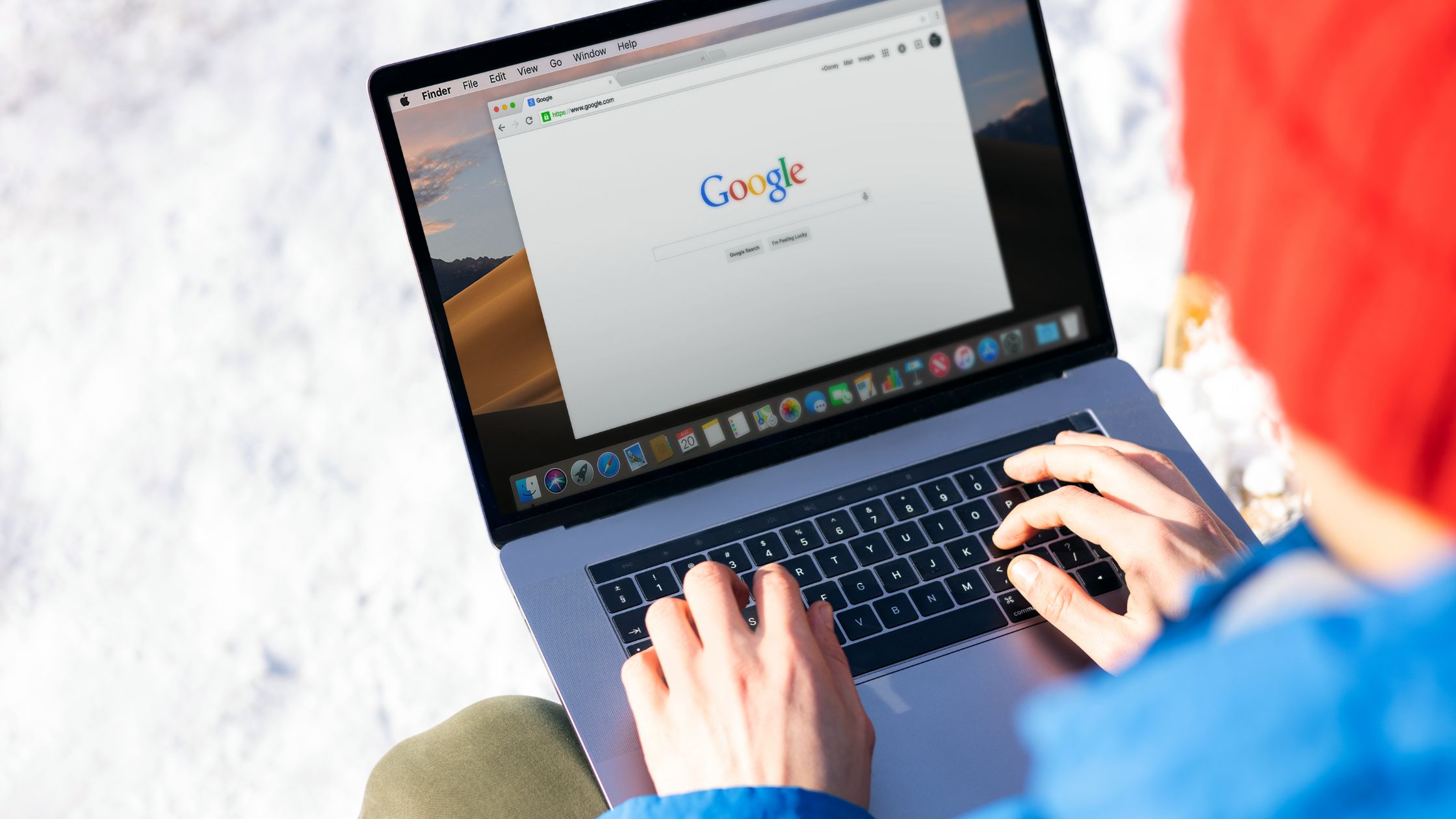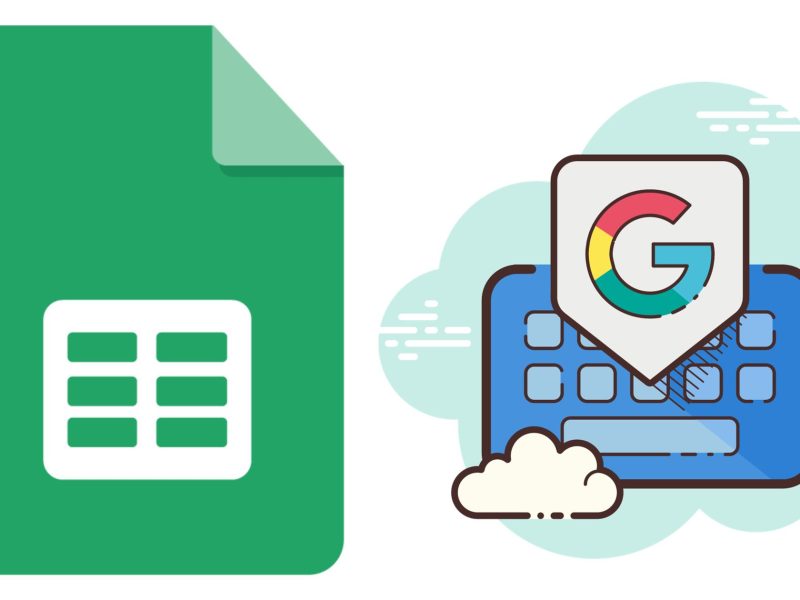ໃນຍຸກດິຈິຕອນຂອງມື້ນີ້, ຄວາມເຂົ້າໃຈການປະຕິບັດຂອງເວັບໄຊທ໌ແມ່ນສໍາຄັນສໍາລັບທຸລະກິດອອນໄລນ໌ແລະນັກກາລະຕະຫຼາດ. ຫນຶ່ງໃນເຄື່ອງມືທີ່ນິຍົມໃຊ້ສໍາລັບການຕິດຕາມແລະການວິເຄາະຂໍ້ມູນເວັບໄຊທ໌ແມ່ນ Google Analytics.
ຢ່າງໃດກໍຕາມ, ເຈົ້າຂອງເວັບໄຊທ໌ແລະຜູ້ພັດທະນາຫຼາຍຄົນມັກຈະພົບວ່າຕົນເອງສົງໄສວ່າບ່ອນໃດທີ່ຈະຊອກຫາລະຫັດ Google Analytics ພາຍໃນຂອງພວກເຂົາ ໂຄງສ້າງພື້ນຖານຂອງເວັບໄຊທ໌. ໃນບົດຄວາມນີ້, ພວກເຮົາຈະຄົ້ນຫາສະຖານທີ່ຕ່າງໆທີ່ເປັນໄປໄດ້ສໍາລັບລະຫັດ Google Analytics ແລະສ່ອງແສງກ່ຽວກັບວິທີການທີ່ມັນສາມາດປະຕິບັດໄດ້ຢ່າງມີປະສິດທິພາບທີ່ຈະໄດ້ຮັບຄວາມເຂົ້າໃຈທີ່ມີຄຸນຄ່າໃນການປະຕິບັດເວັບໄຊທ໌.
| ຄໍາຕອບດ່ວນ |
| ລະຫັດ Google Analytics, ເຊິ່ງເອີ້ນກັນວ່າ "ລະຫັດ UA" ຫຼື "ID ການຕິດຕາມ", ແມ່ນຂໍ້ມູນນ້ອຍໆຂອງ JavaScript ທີ່ສະຫນອງໂດຍ Google ທີ່ລວບລວມແລະສົ່ງຂໍ້ມູນຈາກເວັບໄຊທ໌ໄປຫາແພລະຕະຟອມ Google Analytics. ເພື່ອຊອກຫາລະຫັດ, ທ່ານສາມາດເຂົ້າສູ່ລະບົບບັນຊີ Google Analytics ຂອງທ່ານ, ເລືອກ 'Admin,' ເລືອກ 'ຂໍ້ມູນການຕິດຕາມ,' ແລະຫຼັງຈາກນັ້ນ 'ລະຫັດຕິດຕາມ'. ລະຫັດສາມາດຖືກຈັດໃສ່ໃນ ພາກສ່ວນຫຼື ພາກສ່ວນຂອງລະຫັດ HTML ຂອງເວັບໄຊທ໌, ຫຼືມັນສາມາດຖືກປະຕິບັດໂດຍໃຊ້ Google Tag Manager. ລະບົບການຈັດການເນື້ອຫາເຊັ່ນ WordPress ມັກຈະມີສ່ວນທີ່ອຸທິດຕົນຫຼື plugins ສໍາລັບການລວມລະຫັດ, ແລະເວທີ e-commerce ແລະຄໍາຮ້ອງສະຫມັກມືຖືມີຂະບວນການປະຕິບັດສະເພາະຂອງຕົນເອງ. |
ພື້ນຖານຂອງລະຫັດ Google Analytics
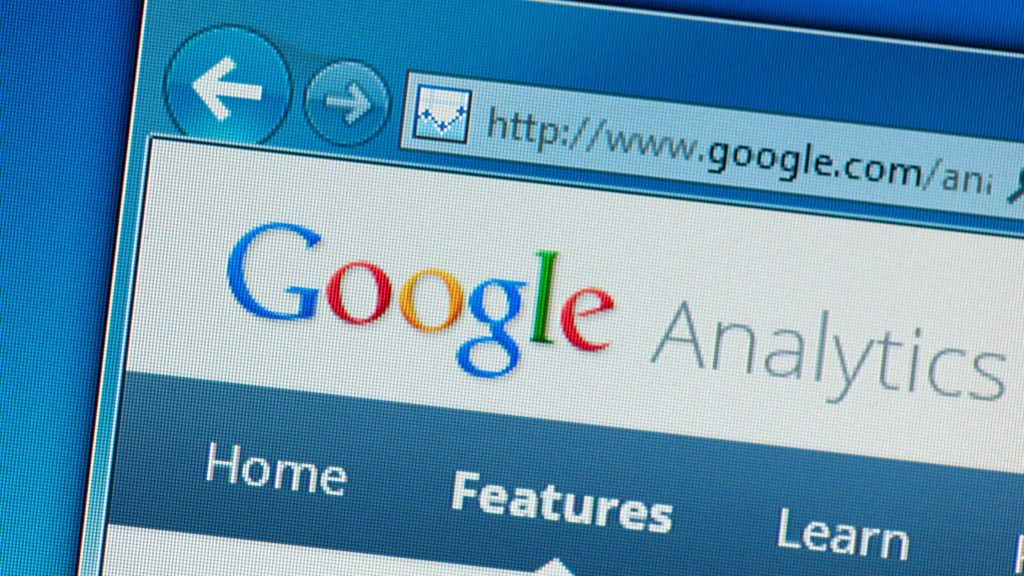
ກ່ອນທີ່ຈະເຂົ້າໄປໃນສະຖານທີ່ທີ່ຊັດເຈນ, ມັນເປັນສິ່ງຈໍາເປັນທີ່ຈະເຂົ້າໃຈແນວຄວາມຄິດພື້ນຖານຂອງລະຫັດ Google Analytics. ເປັນທີ່ຮູ້ຈັກທົ່ວໄປໃນນາມ “ລະຫັດ UA” ຫຼື “ID ການຕິດຕາມ,” ລະຫັດຕິດຕາມ Google Analytics ກວມເອົາສ່ວນຫຍໍ້ຂອງ JavaScript ຂະຫນາດນ້ອຍທີ່ Google ມອບໃຫ້.
ລະຫັດນີ້ຖືກມອບຫມາຍໃຫ້ແຕ່ລະເວັບໄຊທ໌ທີ່ໂດດເດັ່ນແລະຮັບໃຊ້ຈຸດປະສົງຂອງການລວບລວມແລະສົ່ງຂໍ້ມູນຈາກເວັບໄຊທ໌ໄປຫາເວທີ Google Analytics.
ລະຫັດ Google Analytics ຢູ່ໃສ
ແຕ່ລະຊັບສິນຂອງ Google Analytics ມີ ID ການຕິດຕາມສະເພາະຂອງຕົນເອງ. ທ່ານຈະຕ້ອງການ ID ການຕິດຕາມ Google Analytics ຂອງທ່ານເພື່ອເຊື່ອມຕໍ່ຂໍ້ມູນ Google Analytics ຂອງທ່ານກັບເວັບໄຊທ໌ຂອງທ່ານເພື່ອຕິດຕາມການປະຕິບັດຂອງມັນ. ມີທາງເລືອກບໍ່ຫຼາຍປານໃດສໍາລັບການຊອກຫາ GA Tracking ID ຂອງທ່ານ:
- ເຂົ້າສູ່ລະບົບບັນຊີ Google Analytics ຂອງທ່ານ.
- ເລືອກ 'Admin.'
- ຕໍ່ໄປ, ເລືອກ 'ຂໍ້ມູນການຕິດຕາມ' ຈາກເມນູເລື່ອນລົງ. ຈາກນັ້ນເລືອກ 'ລະຫັດຕິດຕາມ.'
- ID ການຕິດຕາມແລະລະຫັດຕິດຕາມສາມາດພົບໄດ້ທີ່ນີ້. ສຳເນົາ ແລະວາງລະຫັດນີ້ໃສ່ສ່ວນຫົວຂອງເວັບໄຊຂອງເຈົ້າ.
- ໃນປັດຈຸບັນທີ່ທ່ານຮູ້ບ່ອນທີ່ຈະຊອກຫາລະຫັດ Google Analytics, ມັນແມ່ນເວລາທີ່ຈະເອົາມັນໄປໃຊ້.
ການວາງລະຫັດ Google Analytics ໃນສ່ວນຫົວ
ໃນປະຫວັດສາດ, ຄໍາແນະນໍາແບບດັ້ງເດີມກໍານົດການວາງລະຫັດ Google Analytics ພາຍໃນ ພາກສ່ວນຂອງ ກ ລະຫັດ HTML ຂອງເວັບໄຊທ໌.
ການຈັດຕໍາແຫນ່ງນີ້ຮັບປະກັນວ່າລະຫັດເລີ່ມຕົ້ນການຕິດຕາມທັນທີຈາກການເລີ່ມຕົ້ນການໂຫຼດຫນ້າ, ມີສ່ວນສໍາຄັນກວ່າອົງປະກອບຫນ້າອື່ນໆ. ຢ່າງໃດກໍຕາມ, ສະຖານະການລະຫັດຢູ່ໃນ ພາກສ່ວນດັ່ງກ່າວເປັນບາງໂອກາດເຮັດໃຫ້ເກີດຄວາມລ່າຊ້າໃນການສະແດງໜ້າ ແລະຄວາມໄວໃນການໂຫຼດຊ້າ.
ການໃສ່ລະຫັດ Google Analytics ໃນສ່ວນຂອງຮ່າງກາຍ
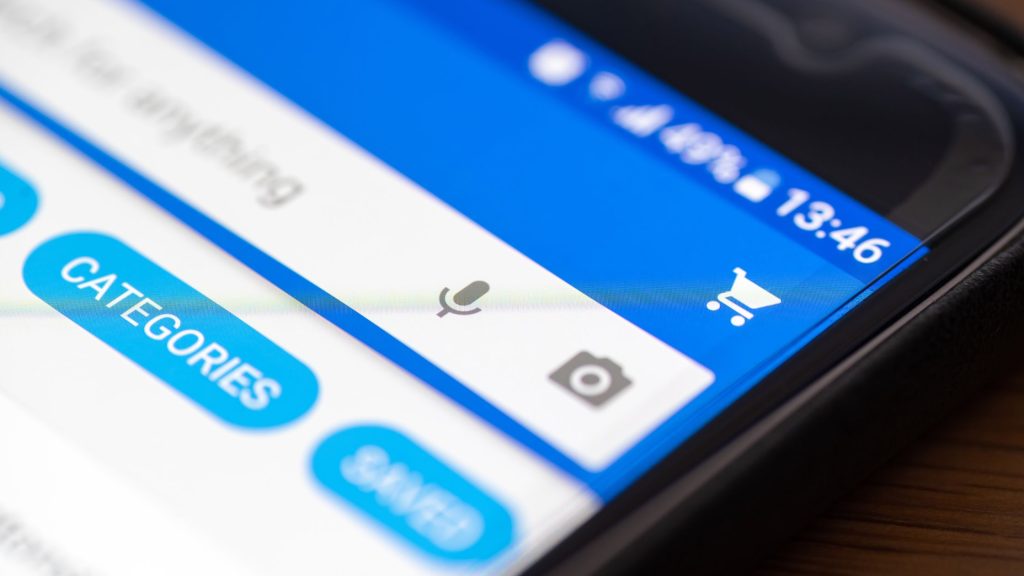
ເພື່ອຫຼຸດຜ່ອນຂໍ້ຈໍາກັດທີ່ອາດຈະເກີດຂື້ນທີ່ກ່ຽວຂ້ອງກັບການ ການຈັດວາງພາກສ່ວນ, ເຕັກນິກທາງເລືອກທີ່ເກີດຂື້ນ: ການໃສ່ລະຫັດ Google Analytics ໂດຍກົງພາຍໃນ ພາກສ່ວນຂອງລະຫັດ HTML ຂອງເວັບໄຊທ໌.
ໂດຍການຈັດຕໍາແຫນ່ງລະຫັດຢູ່ໃກ້ກັບປິດ tag, ເຈົ້າຂອງເວັບໄຊທ໌ສາມາດຮັບປະກັນວ່າມັນບໍ່ໄດ້ຂັດຂວາງຂັ້ນຕອນການສະແດງຫນ້າ, ດັ່ງນັ້ນຈຶ່ງເຮັດໃຫ້ຄວາມໄວໃນການໂຫລດໄວຂຶ້ນ.
ໃນຂະນະທີ່ວິທີການນີ້ອາດຈະບໍ່ເກັບກໍາຂໍ້ມູນການຕິດຕາມຈາກຂັ້ນຕອນເບື້ອງຕົ້ນຂອງການໂຫຼດຫນ້າ, ມັນໄດ້ຮັບຄວາມນິຍົມຢ່າງຫຼວງຫຼາຍເນື່ອງຈາກຜົນກະທົບທີ່ເອື້ອອໍານວຍຕໍ່ການປະຕິບັດໂດຍລວມ.
ການປະຕິບັດ Google Analytics ກັບ Google Tag Manager
Google Tag Manager (GTM) ເປັນເຄື່ອງມືທີ່ມີອິດທິພົນທີ່ປັບປຸງການຄຸ້ມຄອງແລະການນໍາໃຊ້ລະຫັດຕິດຕາມທີ່ຫຼາກຫຼາຍ, ລວມທັງ Google Analytics. ຜ່ານ GTM, ທ່ານສາມາດຂ້າມຄວາມຕ້ອງການແກ້ໄຂລະຫັດເວັບໄຊທ໌ຂອງທ່ານໂດຍກົງໃນຂະນະທີ່ໄດ້ຮັບການຄວບຄຸມທີ່ດີຂຶ້ນໃນຂະບວນການປະຕິບັດ.
ເພື່ອນຳໃຊ້ຄວາມສາມາດຂອງ GTM, ມັນ ຈຳ ເປັນຕ້ອງໃສ່ສະນິບເພັດບັນຈຸ GTM ເຂົ້າໄປໃນ ພາກສ່ວນຂອງລະຫັດ HTML ຂອງເວັບໄຊທ໌ຂອງເຈົ້າ.
ເມື່ອກ່ອງບັນຈຸ GTM ໄດ້ຖືກປະສົມປະສານຢ່າງສໍາເລັດຜົນ, ທ່ານສາມາດເພີ່ມແລະກໍາຫນົດຄ່າແທັກ Google Analytics ພາຍໃນອິນເຕີເຟດ GTM ໄດ້ຢ່າງງ່າຍດາຍ, ປັບປຸງການຄຸ້ມຄອງລະຫັດຕິດຕາມຢ່າງມີປະສິດທິພາບແລະມີຄວາມຍືດຫຍຸ່ນ.
WordPress ແລະລະບົບການຈັດການເນື້ອຫາ (CMS)
ການປະຕິບັດ Google Analytics ຢູ່ໃນເວັບໄຊທ໌ທີ່ສ້າງຂຶ້ນໂດຍໃຊ້ເວທີເຊັ່ນ WordPress ຫຼືອື່ນໆ ລະບົບການຈັດການເນື້ອຫາ (CMS) ປົກກະຕິແລ້ວ entails ຂະບວນການ seamless.
ຫຼາຍໆແພລະຕະຟອມ CMS ສະເຫນີສ່ວນທີ່ອຸທິດຕົນຫຼື plugins ທີ່ຖືກອອກແບບໂດຍສະເພາະສໍາລັບການລວມລະຫັດຕິດຕາມ Google Analytics. ສໍາລັບຕົວຢ່າງ, ໃນ WordPress, ທ່ານສາມາດເຂົ້າເຖິງພາກສ່ວນ "ຮູບລັກສະນະ" ແລະນໍາໃຊ້ "ຕົວແກ້ໄຂຫົວຂໍ້" ຫຼື "Customizer" ເພື່ອຊອກຫາພື້ນທີ່ທີ່ເຫມາະສົມສໍາລັບການໃສ່ລະຫັດ.
ນອກຈາກນັ້ນ, array ຂອງ plugins ແມ່ນມີພ້ອມແລ້ວ, ອໍານວຍຄວາມສະດວກໃນການໂຕ້ຕອບຜູ້ໃຊ້ທີ່ເປັນມິດກັບການປະຕິບັດ Google Analytics ທີ່ບໍ່ສະດວກ, ກໍາຈັດຄວາມຕ້ອງການສໍາລັບການເຂົ້າລະຫັດຄູ່ມື.
ເວທີການຄ້າທາງອີເລັກໂທຣນິກ
ເພື່ອໃຫ້ໄດ້ຮັບຄວາມເຂົ້າໃຈທີ່ມີຄຸນຄ່າໃນພຶດຕິກໍາຂອງຜູ້ເຂົ້າຊົມ, ອັດຕາການປ່ຽນແປງແລະຂໍ້ມູນການຂາຍ, ເວັບໄຊທ໌ອີຄອມເມີຊຈໍາເປັນຕ້ອງມີກົນໄກການຕິດຕາມພິເສດ. ແພລະຕະຟອມອີຄອມເມີຊທີ່ໂດດເດັ່ນເຊັ່ນ Shopify, WooCommerce, ຫຼື Magento ມັກຈະສະເຫນີທາງເລືອກການເຊື່ອມໂຍງພື້ນເມືອງສໍາລັບ Google Analytics.
ການເຊື່ອມໂຍງເຫຼົ່ານີ້ໂດຍປົກກະຕິກ່ຽວຂ້ອງກັບການໃສ່ ID ການຕິດຕາມພາຍໃນການຕັ້ງຄ່າຂອງແພລະຕະຟອມຫຼືການນໍາໃຊ້ plugins ຫຼືສ່ວນຂະຫຍາຍທີ່ອຸທິດຕົນເພື່ອປັບປຸງຂະບວນການຕິດຕາມ.
ໂດຍການນໍາໃຊ້ຄວາມສາມາດໃນການປະສົມປະສານຂອງເວທີທີ່ເລືອກ, ເຈົ້າຂອງເວັບໄຊທ໌ສາມາດຕິດຕາມຂໍ້ມູນອີຄອມເມີຊໂດຍສົມທົບກັບບັນຊີ Google Analytics ຂອງພວກເຂົາຢ່າງບໍ່ຢຸດຢັ້ງ, ຮັບປະກັນຄວາມເຂົ້າໃຈຢ່າງເລິກເຊິ່ງແລະກວ້າງຂວາງກ່ຽວກັບການປະຕິບັດທຸລະກິດອອນໄລນ໌ຂອງພວກເຂົາ.
ແອັບພລິເຄຊັນມືຖື ແລະ Google Analytics
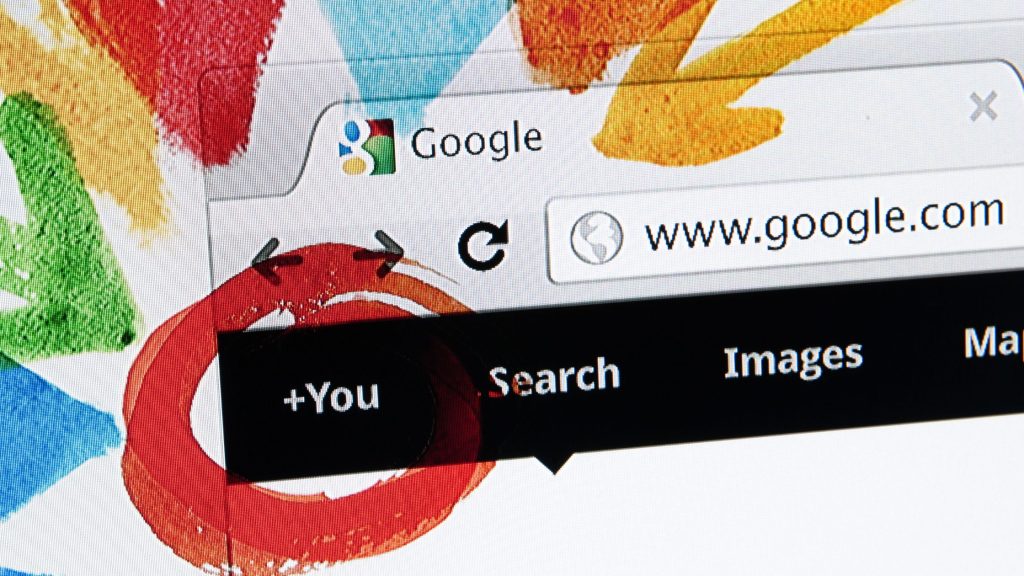
ຄວາມສາມາດຂອງ Google Analytics ຂະຫຍາຍອອກໄປນອກເຫນືອຈາກການຕິດຕາມຂໍ້ມູນເວັບໄຊທ໌ຢ່າງດຽວ; ມັນຍັງກວມເອົາການວິເຄາະພຶດຕິກໍາຂອງຜູ້ໃຊ້ພາຍໃນແອັບພລິເຄຊັນມືຖື. ເພື່ອຕິດຕາມຂໍ້ມູນແອັບຯມືຖືຢ່າງມີປະສິດທິພາບ, ລະຫັດຕິດຕາມທີ່ແຕກຕ່າງ ແລະຂະບວນການຈັດຕັ້ງປະຕິບັດແມ່ນມີຄວາມຈໍາເປັນ.
ນັກພັດທະນາແອັບຯມືຖືສາມາດເຊື່ອມໂຍງ Google Analytics SDK (ຊຸດພັດທະນາຊອບແວ) ເຂົ້າໄປໃນ codebase ຂອງແອັບຯຂອງພວກເຂົາເພື່ອບັນທຶກ ແລະສົ່ງຂໍ້ມູນທີ່ກ່ຽວຂ້ອງ.
SDK ມອບໃຫ້ຜູ້ພັດທະນາດ້ວຍຊຸດເຄື່ອງມື ແລະຄຸນສົມບັດທີ່ສົມບູນເພື່ອຕິດຕາມເຫດການ, ການໂຕ້ຕອບຂອງຜູ້ໃຊ້ ແລະການປ່ຽນແປງພາຍໃນສະພາບແວດລ້ອມຂອງແອັບຯມືຖື.
ວິທີການສ້າງແລະນໍາໃຊ້ບັນຊີ Google Analytics?
ທ່ານສາມາດເຂົ້າເຖິງ Google Analytics ໂດຍການສ້າງບັນຊີ. ຖ້າທ່ານໄດ້ໃຊ້ Analytics, ຖືວ່າທ່ານມີບັນຊີຢູ່ແລ້ວ ແລະບໍ່ຕ້ອງການຕັ້ງບັນຊີອື່ນ.
- ເຂົ້າສູ່ລະບົບບັນຊີ Analytics ຂອງທ່ານຖ້າທ່ານບໍ່ໄດ້ເຮັດໃນເມື່ອກ່ອນ.
- ເລືອກ 'Admin.'
- ຄລິກ 'ສ້າງບັນຊີ' ໃນຖັນບັນຊີ.
- ໃສ່ຊື່ຜູ້ໃຊ້ ແລະລະຫັດຜ່ານ.
- ຄວບຄຸມວ່າຂໍ້ມູນໃດທີ່ທ່ານແບ່ງປັນກັບ Google ໂດຍການຕັ້ງຄ່າຕົວເລືອກການແບ່ງປັນຂໍ້ມູນ.
- ເພື່ອເພີ່ມຄຸນສົມບັດທໍາອິດໃສ່ບັນຊີ, ໃຫ້ຄລິກໃສ່ປຸ່ມ 'ຕໍ່ໄປ'.
ຫຼັງຈາກສໍາເລັດຂັ້ນຕອນເຫຼົ່ານີ້, ທ່ານຈະຕ້ອງການອະນຸຍາດ 'ແກ້ໄຂ' ເພື່ອເພີ່ມຄຸນສົມບັດແລະຂໍ້ມູນການຖ່າຍທອດເຂົ້າໃນບັນຊີ Google Analytics. ທ່ານໄດ້ຮັບການອະນຸຍາດແກ້ໄຂໂດຍອັດຕະໂນມັດຫາກທ່ານເປັນຜູ້ສ້າງບັນຊີ. ແຕ່ລະບັນຊີການວິເຄາະສາມາດມີເຖິງ 100 ຄຸນສົມບັດ.
ເພື່ອເພີ່ມຊັບສິນ
- ຖ້າທ່ານຍັງບໍ່ທັນໄດ້, ເຂົ້າສູ່ລະບົບ Analytics.
- ເລືອກ 'Admin.'
- ກວດເບິ່ງຖັນ 'ບັນຊີ' ເພື່ອຢືນຢັນວ່າທ່ານໄດ້ເລືອກບັນຊີທີ່ຖືກຕ້ອງ. ໃນຖັນ 'ຊັບສິນ', ໃຫ້ຄລິກໃສ່ 'ສ້າງຊັບສິນ'.
- ໃຫ້ຊັບສິນຊື່.
ເລືອກເຂດເວລາລາຍງານ. ບໍ່ວ່າຂໍ້ມູນມາຈາກໃສ, Analytics ໃຊ້ນີ້ເປັນຂອບເຂດຂອງມື້ສໍາລັບບົດລາຍງານຂອງທ່ານ.
- Analytics ຈະປັບປ່ຽນອັດຕະໂນມັດຫາກທ່ານເລືອກເຂດເວລາທີ່ສັງເກດເວລາປະຢັດເວລາກາງເວັນ. ທ່ານສາມາດໃຊ້ Greenwich Mean Time (GMT) ແທນທີ່ຈະເປັນເຂດເວລາທ້ອງຖິ່ນຂອງທ່ານຖ້າຫາກວ່າທ່ານບໍ່ຕ້ອງການການວິເຄາະການປ່ຽນແປງສໍາລັບການທີ່ໃຊ້ເວລາການປະຢັດແສງສະຫວ່າງ.
- ການປ່ຽນເຂດເວລາບໍ່ມີຜົນຕໍ່ຂໍ້ມູນໃນອະນາຄົດ. ຖ້າທ່ານປ່ຽນເຂດເວລາສໍາລັບຊັບສິນທີ່ມີຢູ່ແລ້ວ, ທ່ານອາດຈະສັງເກດເຫັນພື້ນທີ່ຮາບພຽງຢູ່ຫຼືມີຂໍ້ບົກຜ່ອງໃນຂໍ້ມູນຂອງທ່ານ, ເຊິ່ງອາດຈະເກີດຈາກການປ່ຽນເວລາໄປຂ້າງຫນ້າຫຼືຍ້ອນກັບ. ເມື່ອທ່ານປ່ຽນການຕັ້ງຄ່າຂອງທ່ານ, ຂໍ້ມູນລາຍງານອາດຈະອ້າງອີງເຖິງເຂດເວລາເກົ່າເປັນເວລາສັ້ນໆຈົນກ່ວາເຄື່ອງແມ່ຂ່າຍຂອງ Analytics ປະມວນຜົນການປ່ຽນແປງ.
- ຕໍ່ໄປ, ເລືອກສະກຸນເງິນທີ່ທ່ານຕ້ອງການໃຊ້ສໍາລັບບົດລາຍງານ.
- ກົດ 'ຕໍ່ໄປ' ແລະໃສ່ຂໍ້ມູນກ່ຽວກັບບໍລິສັດຂອງທ່ານ. ເລືອກປະເພດອຸດສາຫະກໍາ, ຂະຫນາດທຸລະກິດ, ແລະວິທີທີ່ທ່ານໃຊ້ Analytics.
- ເລືອກ 'ສ້າງ.'
- ຍອມຮັບ 'ເງື່ອນໄຂການໃຫ້ບໍລິການຂອງການວິເຄາະ' ເຊັ່ນດຽວກັນກັບ 'ການປັບປຸງການປະມວນຜົນຂໍ້ມູນ'.
READ ALSO:
- ວິທີການພິມ Gridlines ໃນ Excel ອອນໄລນ໌
- ວິທີການນໍາເຂົ້າຂໍ້ມູນເຂົ້າໄປໃນ Excel ອອນໄລນ໌
- ວິທີການໄດ້ຮັບການຢັ້ງຢືນ Excel ອອນໄລນ໌
- ວິທີການເຂົ້າເຖິງ Excel ອອນໄລນ໌
ຄໍາຖາມທີ່ຖືກຖາມເລື້ອຍໆ
ຕາມປະເພນີ, ລະຫັດຖືກຈັດໃສ່ໃນສ່ວນເພື່ອຮັບປະກັນວ່າມັນໂຫລດໄວໃນຂະບວນການໂຫລດຫນ້າ. ຢ່າງໃດກໍ່ຕາມ, ການວາງມັນຢູ່ໃນສ່ວນທີ່ຢູ່ໃກ້ກັບແທັກປິດໄດ້ກາຍເປັນທາງເລືອກທີ່ນິຍົມຍ້ອນວ່າມັນສາມາດປັບປຸງເວລາໂຫລດຫນ້າ.
ໃນທີ່ສຸດ, ການຕັດສິນໃຈແມ່ນຂຶ້ນກັບການຕິດຕັ້ງເວັບໄຊທ໌ສະເພາະຂອງທ່ານແລະພິຈາລະນາການປະຕິບັດ.
ແມ່ນແລ້ວ, Google Tag Manager (GTM) ສະຫນອງວິທີທີ່ສະດວກໃນການຄຸ້ມຄອງແລະນໍາໃຊ້ລະຫັດ Google Analytics.
ໂດຍການຕັ້ງຄ່າຖັງ GTM ຢູ່ໃນເວັບໄຊທ໌ຂອງທ່ານ, ທ່ານສາມາດເພີ່ມແລະກໍາຫນົດຄ່າແທັກ Google Analytics ພາຍໃນອິນເຕີເຟດ GTM, ກໍາຈັດຄວາມຕ້ອງການທີ່ຈະແກ້ໄຂລະຫັດເວັບໄຊທ໌ຂອງທ່ານໂດຍກົງ.
ເພື່ອເພີ່ມລະຫັດຕິດຕາມ Google Analytics ໃນເວັບໄຊທ໌ WordPress ຂອງທ່ານ, ທ່ານມີທາງເລືອກຈໍານວນຫນຶ່ງ. ທ່ານສາມາດໃສ່ລະຫັດເຂົ້າໄປໃນໄຟລ໌ header.php ຫຼື footer.php ຂອງຫົວຂໍ້ຂອງທ່ານໂດຍໃຊ້ຕົວແກ້ໄຂຫົວຂໍ້.
ອີກທາງເລືອກ, ທ່ານສາມາດນໍາໃຊ້ plugin ເຊັ່ນ "Insert Headers and Footer" ຫຼື "Google Analytics ສໍາລັບ WordPress" ທີ່ສະຫນອງການໂຕ້ຕອບສໍາລັບການເພີ່ມລະຫັດຕິດຕາມໂດຍບໍ່ມີການແກ້ໄຂໄຟລ໌ຫົວຂໍ້.
ແມ່ນແລ້ວ, WordPress ສະຫນອງພື້ນທີ່ສະເພາະຫຼື plugins ສໍາລັບການໃສ່ລະຫັດ Google Analytics. ທ່ານສາມາດໄປຫາພາກສ່ວນ "ຮູບລັກສະນະ" ໃນ dashboard WordPress ຂອງທ່ານແລະເຂົ້າຫາ "ຕົວແກ້ໄຂຫົວຂໍ້" ຫຼື "Customizer" ເພື່ອຊອກຫາສະຖານທີ່ທີ່ເຫມາະສົມສໍາລັບການໃສ່ລະຫັດ.
ນອກຈາກນັ້ນ, plugins ຕ່າງໆເຊັ່ນ "Google Analytics Dashboard ສໍາລັບ WP" ຫຼື "MonsterInsights" ສະເຫນີການໂຕ້ຕອບທີ່ເປັນມິດກັບຜູ້ໃຊ້ສໍາລັບການປະຕິບັດ Google Analytics ໂດຍບໍ່ມີການເຂົ້າລະຫັດຄູ່ມື.
ສະຫຼຸບ
ບໍ່ວ່າປະເພດຂອງເວັບໄຊທ໌ໃດທີ່ທ່ານມີ, ມັນສະເຫມີເປັນຄວາມຄິດທີ່ດີທີ່ຈະຮູ້ວ່າຜູ້ໃຊ້ກໍາລັງໄປຢ້ຽມຢາມແລະສິ່ງທີ່ພວກເຂົາກໍາລັງຊອກຫາຢູ່. Google Analytics ໃຊ້ເຕັກໂນໂລຢີເພື່ອຊ່ວຍທຸລະກິດຂອງທ່ານໂດຍການເຮັດໃຫ້ມັນງ່າຍດາຍທີ່ຈະເຂົ້າໃຈພຶດຕິກໍາຂອງລູກຄ້າໃນເວັບໄຊທ໌ຂອງທ່ານ.
ຢ່າງໃດກໍຕາມ, ດ້ວຍການຊ່ວຍເຫຼືອດ້ານວິຊາຊີບ, ຄໍາຕອບຂອງຄໍາຖາມທີ່ເບິ່ງຄືວ່າງ່າຍເຊັ່ນລະຫັດ Google Analytics ຈະງ່າຍຂຶ້ນຫຼາຍ. ການນໍາໃຊ້ຄໍາແນະນໍາເຫຼົ່ານີ້, ທ່ານສະເຫມີສາມາດຊອກຫາລະຫັດຕິດຕາມຂອງທ່ານທຸກຄັ້ງທີ່ທ່ານຕ້ອງການປ່ຽນແປງເວັບໄຊທ໌ຂອງທ່ານ.